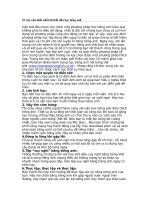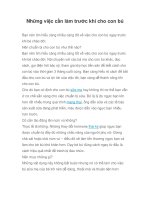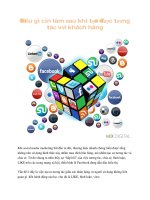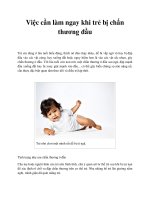10 việc cần làm sau khi cài Windows 7- P2 ppsx
Bạn đang xem bản rút gọn của tài liệu. Xem và tải ngay bản đầy đủ của tài liệu tại đây (310.09 KB, 5 trang )
Đầu tiên, bạn cần đóng (thoát) hết tất cả các ứng dụng đang
làm việc tại khay hệ thống (góc dưới cùng bên phải, vị trí gần
đồng hồ) kể cả các chương trình quan trọng như trình diệt
virus, firewalls…
Bấm chọn Start, gõ CMD, bấm chuột phải vào dòng lệnh
cmd.exe và chọn “Run as administrator”. Tại cửa sổ CMD gõ
“powercfg –energy” >> Enter.
Windows 7 sẽ phân tích toàn bộ hệ thống của bạn trong
khoảng 1 phút và đưa ra bản báo cáo chi tiết về những gì nó
tìm thấy. Hãy tham khảo danh sách đề nghị của Windows 7 để
tăng thời gian dùng pin.
Khuyến nghị: Hãy sử dụng bản báo cáo “Power Efficiency
Diagnostics Report” để đưa ra những điều chỉnh.
7. Mở rộng khả năng tìm kiếm của Windows 7
Hệ điều hành Windows 7 được Microsoft gia cố thêm chức
năng tìm kiếm khá mạnh mẽ. Nó không chỉ có thể tìm kiếm
các file trong máy, trong ổ cứng mà còn có thể tìm kiếm trên
các website theo yêu cầu của bạn để tiết kiệm thời gian. Để
làm được việc này, người dùng cần bổ sung thêm một “điểm
tìm kiếm” (search connector). Nghe có vẻ phức tạp nhưng việc
này bạn có thể tự làm một cách khá dễ dàng. Mở các lựa chọn
tại nút Open, chọn “Add the connector”. Tại đây bạn có thể ra
lệnh tìm kiếm theo các website trong thư mục Searches hoặc
chỉ tìm kiếm trong cửa sổ Explorer.
Cách tạo một search connector cho Windows 7 rất dễ. Ví dụ,
bạn muốn tìm kiếm các tài liệu trên TTCN, đầu tiên, hãy mở
trình Notepad, copy đoạn mã dưới đây vào và lưu lại với tên
file là TTCN.osdx sử dụng UTF-8 encoding.
<?xml version="1.0" encoding="UTF-8"?>
<OpenSearchDescription xmlns=" />/spec/opensearch/1.1/" xmlns:ms-
ose="
<ShortName>TTCN</ShortName>
<Description>OpenSearch TTCN with Federated
Search</Description>
<Url type="application/rss+xml"
template=" />p;query= site:easyvn.net&web.count=20"/>
<Url type="text/html"
template=" />et"/>
</OpenSearchDescription>
Giờ đây, không cần phải vào Google hoặc trang web của
TTCN bạn vẫn có thể tìm kiếm các tài liệu mà chúng tôi có.
Kết quả tìm kiếm sẽ được hiển thị ngay trong cửa sổ Explorer
của bạn.
Để tạo search connector cho các trang web khác, bạn chỉ cần
sửa lại nội dung trong các thẻ “ShortName” và “Description”
rồi nhập địa chỉ trang web đó thay cho địa chỉ easyvn.net.
8. Chạy các phần mềm cũ
Được xây dựng dựa trên bộ mã của Vista nên hầu hết các phần
mềm hiện nay đều hoạt động khá tốt với Windows 7 nhưng
nếu bạn vẫn gặp trục trặc? Hãy sử dụng thêm bộ tính năng “XP
ảo”. Tuy nhiên, tính năng này đòi hỏi một số điều kiện nhất
định về phần cứng. Hãy tải bộ công cụ “AMD Virtualisation
Compatibility Check” (nếu PC của bạn dùng chip AMD) hoặc
Intel Processor Identification Utility. Nếu hệ thống của bạn
vượt qua các thử nghiệm của bộ công cụ này, bước tiếp theo là
vào trang web của Microsoft để tìm hiểu thêm về chế độ XP ảo
trong Windows 7 (Tìm trong mục Microsoft Virtual PC).
Chú ý: Chế độ XP ảo chỉ có thể chạy trên các CPU có hỗ trợ
tính năng ảo hóa phần cứng.
9. “Quân tử phòng thân”
Các phản hồi của người dùng về Windows 7 đến nay vẫn là
khá tốt nhưng vẫn còn khá sớm để kết luận hệ điều này này có
khả năng gây ra thảm họa cho bạn hay không nên cách tốt nhất
là hãy chuẩn bị cho trường hợp xấu nhất ngay từ bây giờ.
Hãy tạo một đĩa CD sửa lỗi cho Windows 7 ngay sau khi cài
đặt để đề phòng
Windows 7 có khả năng tự tạo một đĩa khởi động và sửa lỗi
khá hay và bạn nên làm sẵn 1 hoặc 2 chiếc để đề phòng. Tại
cửa sổ Control Panel chọn System and Security > Backup and
Restore > Create a system repair disc và ghi ra đĩa CD.
Nếu một ngày xấu trời, chiếc máy tính của bạn không thể khởi
động được nữa, hãy đưa chiếc đĩa khởi động này vào ổ CD và
bắt đầu quá trình tìm – sửa lỗi.
10. Hãy tiếp tục tìm kiếm và khám phá
Đến đây, chiếc PC chạy Windows 7 của bạn đã khá ổn và an
toàn để sẵn sàng phục vụ nhưng hãy nhớ, bạn còn cả núi những
thứ khác chưa biết về hệ điều hành này.
TTCN khuyên bạn nên dành thời gian ghé qua trang “Free
Windows 7 Software and Resources” (Phần mềm và công cụ
miễn phí cho Windows 7) để tiếp tục khám phá cũng như tậu
thêm cho nó những khả năng mới.